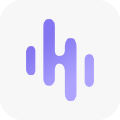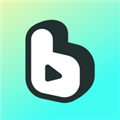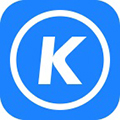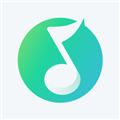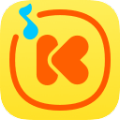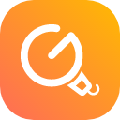应用简介
iTunes是一款非常专业的苹果设备驱动程序及音乐和视频播放器。该版本支持Windows7 64位,不仅能对电脑上的iPhone苹果设备文件管理备份同步,还可以从iTunes Store商店中购买音乐、电影、铃声、电视节目等,完美配置64位系统相比传统版本速度更快,使用时你会发现iTunes运行的速度和使用效率大大提高。
软件是用户电脑、iPod touch、iPhone和iPad上的虚拟商店,可以随时随地满足用户的一切娱乐所需。通过iTunes,你可以尽享Mac或PC上的音乐和视频。当你想观赏或聆听时,不必在成堆的CD里翻找、也不必在电视频道之间反反复复了。只需走到电脑边,打开 iTunes。iTunes资料库存有你全部的媒体收藏,让你的浏览速度更快,整理更简便,并配合当下的心情随意播放。

【功能特点】
浏览
iTunes 资料库更开阔、更优美的视图,能令你更方便地浏览音乐、家庭影片或任何你想要查找的内容。按专辑浏览,能帮你快速找到想要欣赏的曲目。点击一张专辑,它就会在原位展开。这样,你会看到一个播放列表,然后可以一边播放歌曲一边进行浏览。如果你知道自己想要找的曲目,只需在搜索栏中输入一个关键词,即可看到包含该关键词的所有歌曲、专辑和表演者。
点击一张专辑,它就会在原位展开。然后再点击一首歌曲,即可开始播放。
整理
有了它,整理你所有的音乐变得轻而易举。在将 CD 导入时,iTunes 会自动添加专辑名称、表演者姓名、歌曲名称以及专辑封面。然后,你可在你的全部收藏里任意选择,创建一个个理想的播放列表,分别用来狂欢、健身或放松。你还可以将歌曲按一颗星到五颗星进行分级,以便以后能轻松找到你喜爱的曲目。
播放
点击一下即可倾听音乐,播放 podcast 或有声读物,或者听听 iTunes U 里面的讲座。
没想好听什么?让“随机播放”帮你决定吧。如果你需要在屏幕上腾出一块位置,干点音乐之外的事情,你可以切换到迷你播放程序。它的界面足够大,能让你看清即将播放的歌曲,搜索全部收藏,或者通过“下一个”功能改变播放顺序。它同时也足够小,不会妨碍你的其它操作。
借助 Remote app,你能将你的 iPhone、iPad 或 iPod touch 变为遥控器,从而掌控你的 iTunes 资料库。
进一步了解 Remote app
Genius
Genius 能够搜索你的资料库,发现曲风相近的歌曲,并按音乐风格将它们整理成你喜爱的混合曲目。它还能生成 Genius 播放列表:只需选择一首你喜欢的歌曲,并点击“启用 Genius”。Genius 会找到曲调相似的歌曲,并将其创建为一个新的播放列表。

【功能介绍】
1、导入音乐到iTunes
点击左上角的功能按钮,选择“将文件添加到资料库”,这样就打开了文件管理器。然后将选择的音乐直接拖到iTunes里就可以了
2、播放音乐
播放中的音乐会显示在顶部正中的窗口中,会有明显的播放按钮和播放条。播放条的左边是循环播放的按钮,包括不循环、单曲循环和整个列表循环,右侧则是“随机播放”的开关
3、创建播放列表
同样是点击左上角的功能按钮,选择“新建”就会看到几个新建播放列表的模式。直接新建播放列表,只需将资料库中的音乐拖到右侧的播放列表中去即可
4、管理iPhone上的音乐
将标签切换到“音乐”就会看到音乐同步的选项,选择好之后点击下方的“应用”即可。这适合大批量将“资料库”中的音乐导入iPhone的情况,所谓“资料库”就是我们在上面提到的“导入音乐到iTunes”。不过这种方式的弊端也很明显,就是每次的时间都很长,而且会造成丢失,我们非常不推荐
5、管理iPhone上的视频
视频的部分也是一样,我们并不建议使用“同步影片”,还是在“此iPhone上”操作最靠谱。方法与上面的音乐管理一样,在左侧将标签切到“影片”,然后把电脑中的视频文件直接拖进去
6、管理iPhone上的文档
依然在“应用程序”标签上,把界面拉到最下面就能看到。它的文档管理是按照应用程序来区分的,比如电子书只能在阅读器应用中管理
【软件亮点】
1、Library 资料库
资料库中拥有你已导入 iTunes 的资料,包含音乐、视频、播客、电子书、应用程序和来自 iTunes U 的讲座。
2、Store
轻轻一点,即可访问 iTunes Store。 itunes for mac将你所购买的所有内容添加到资料库。 当你在 App Store 点击立刻购买立即开始下载。
3、设备
当你将 iPod、iPhone 连接到你的电脑时,设备选项中即可即显示这些设备,你正刻录或导入的 CD 收藏亦会在该选项下显示。点击 iPod 或 iPhone,iTunes 将显示所有内容的摘要。点击 CD 即可查看导入或刻录的进展。
4、共享
看看共享选项中音乐、视频、博客以及本地网络电脑上 iTunes 资料库中的其它媒体文件。有了家庭共享功能,你可以从五台拥有权限的电脑中导入电影、音乐、books、应用程序以及更多精彩内容。
5、Genius
Genius 播放列表和 Genius 混合曲目位于 Genius 选项中。每当你创建和保存一个 Genius 列表时,你即可在 Genius 选项中找到。Genius 混合曲目亦于此自动显示。轻轻一点,播放所有混合曲目。
6、播放列表
你创建的所有标准播放列表和智能播放列表都会在该项中显示,iTunes DJ 亦可在播放列表中显示。
【怎么连接苹果手机】
首先,打开电脑,从桌面上打开它。

接下来,通过数据线连接电脑与手机。

连接成功后,就会显示如下图所示,“正在同步iphone"即可。

【怎么禁用iTunes Store】
打开软件,在左侧编辑菜单中点击进入偏好设置。

在偏好设置中点击查看访问限制

最后在访问限制界面点击禁用iTunes Store

【iTunes备份文件在哪】
一、如何转移备份文件?
要转移备份文件,我们首先得知道iTunes默认备份文件目录在哪。下面分两个系统讲解:
MacOS:“资源库/Application Support/MobileSync/Backup”。
Win7以上:“C:\Users\用户名\AppData\Roaming\Apple Computer\MobileSync\Backup”。
找到之后我们直接复制Backup文件夹到其他的分区(比如D盘)就可以了。
复制完毕后把C盘下的“Backup”文件夹及其它里面的全部子文件夹给删除了,这样就完成iTunes备份文件的转移。
但有个问题是:虽然转移了备份文件,但是当你以后再用iTunes备份手机数据时,它还是默认会备份在C盘,那我们怎么更改iTunes默认备份文件目录?让它不备份在C盘呢?

【如何更改iTunes默认备份文件目录】
按快捷键“Win+R”,输入“cmd”进入命令管理窗口,输入命令mklink /D "C:\Users\用户名\AppData\Roaming\Apple Computer\MobileSync\Backup" "D:\Backup"
这样iTunes备份文件就会存放到"D:\Backup"下面了,亲测有效。
以上两步就解决了iTunes备份文件占据C盘空间的问题了。但其实iTunes还有个问题(怎么问题辣么多!):就是iTunes是整机备份,如果你要恢复数据的话默认就是将所有数据恢复,速度可想而知。
居然还没有关闭按钮,也就是你只能傻等着它恢复。要是强制关闭了,就等着你的手机变成“白苹果”吧!那有没有解决办法呢?
【常见问题】
为什么itunes安装上后手机连不上电脑了?
1、确认Apple Mobile Device是否已经开启:当电脑中的Apple Mobile Device服务关闭的时候,iPAD是连接不上iTunes的。首先,关闭iTunes,在电脑中找到【我的电脑】,右键点击选择【管理】,然后选择【服务和应用程序】,再点击【服务】,在右侧栏中找到【Apple Mobile Device】,双击打开,在跳出的框中选择【启动】按钮。
2、重新检测硬件设备并安装驱动:将iPAD用USB数据线连击电脑。然后,右键点击【我的电脑】,选择【管理】-【计算机管理】,在左侧栏中选择【系统工具】-【设备管理器】,然后在右侧栏中,选择【通用串行总线控制器】-【Apple Mobile Device USB Driver】,然后右键点击,选择【卸载】。这时,设备将从系统中删除,驱动也会一起被卸载。之后,拔出USB数据线,重新插入一次。系统会自动检测新硬件设备并安装驱动,这时,进入我的电脑,就能发现多出了iPAD照相机的图标,双击图标就可以将iPAD上的照片上传到电脑了,再次连接上iTunes,就会发现自己的iPAD被识别出来了。
3、删除原有iTunes,重装最新版本的iTunes:彻底删除iTunes,重启电脑后,重新安装最新版的iTunes。
4、如果依旧无法识别,怀疑IPAD是山寨IPAD不能被itunes识别,请前往售后检测。
Phone一连接电脑如何不让iTunes自动打开?
让itunes不自动弹出的方法:
1、在itunes窗口中,点击左上角中的“iphone”选项。
2、点击打开后,进入到手机的相关资料窗口。
3、然后,在这个窗口中,往下移。
4、在最下方,找到“连接此iphone时自动同步”,并把它前面的√去掉。
5、最后点击窗口底部的“应用”,然后关闭窗口,重新连接一下就不会弹出了
怎么把itunes里歌 传到手机上?
1、你的电脑里已经下载好你想要放到ipod里的mp3格式歌曲
2、打开itunes,点击左上角“文件”——“将文件添加到资料库”,这时你可以从itunes左边菜单栏资料库里的“音乐”里看到这些歌曲
3、点击itunes左边菜单栏“设备”下的“××的iphone”,然后点击上方菜单栏里的“音乐”标签
4、在“同步音乐”前面的勾选框里打上勾,下面几个选项可以凭自己喜好选择是否勾选(一般我都是勾选整个音乐资料库)
5、点击右下角的“同步”,待同步完成后,就ok了。